Detaillierte Anleitungen zur Benutzung finden Sie in der Bedienungsanleitung.
[. . . ] DATENPROJEKTOR
MODELL
XG-PH80W-N XG-PH80X-N EINRICHTUNGS-ANLEITUNG
Einstellung der Bildwand . . . . . . . . . . . . . . . . . . . . . . . . . . . . . . . . . . . . . . . . . . . . . . . . . . . . . . . . . . . . . . . . . . . 2 Bildwandgröße und Projektionsabstand . . . . . . . . . . . . . . . . . . . . . . . . . . . . . . . . . . . . . . . . . . 3 Pinbelegung . . . . . . . . . . . . . . . . . . . . . . . . . . . . . . . . . . . . . . . . . . . . . . . . . . . . . . . . . . . . . . . . . . . . . . . . . . . . . . . . . . . . . . 14 RS-232C Technische Daten und Befehlseinstellungen . . . . . . . . . . . . . . . . . . . [. . . ] Falls das Netzwerk bereits aufgebaut ist, müssen vielleicht die Netzwerkeinstellungen des Projektors geändert werden. Bitte wenden Sie sich um Hilfe bei diesen Einstellungen an Ihren Netzwerk-Administrator. Sie können sowohl am Projektor als auch auf dem Computer Netzwerk-Einstellungen vornehmen. Das folgende Verfahren beschreibt, wie Einstellungen auf dem Computer vorgenommen werden.
Netzwerk-Einstellungen auf dem Computer
1. Anschließen des Projektors an einen Computer
Schließen Sie ein LAN-Kabel (Kategorie 5, Überkreuz-Typ) zwischen dem Computer und dem Projektor an.
LAN-Kabel (im Handel erhältlich)
Seite 19
2. Einstellung einer IP-Adresse für den Computer
Führen Sie die IP-Einstellungen des Computers aus, um individuelle Kommunikation mit dem Projektor zu ermöglichen.
Ändern Sie temporär die IP-Adresse des Computers.
Seiten 20, 21
3. Einrichten eines Netzwerkanschlusses für den Projektor
Führen Sie die Netzwerkeinstellungen des Projektors in Übereinstimmung mit Ihrem Netzwerk aus.
Verwenden Sie den Internet Explorer (Version 6. 0 oder später), um die verschiedenen Projektoreinstellungen auszuführen.
Seiten 22, 23
· Microsoft®, Windows® und Windows Vista® sind eingetragene Warenzeichen der Microsoft Corporation in den Vereinigten Staaten und/oder anderen Ländern. · PJLink ist ein eingetragenes Warenzeichen oder ein Anwendungswarenzeichen in Japan, den USA, Kanada, die EU, China und/oder anderen Ländern/Regionen. · Alle anderen Firmen- oder Produktnamen sind Warenzeichen oder eingetragene Warenzeichen der entsprechenden Firmen. -18
Einstellung des Projektornetzwerk-Umfeldes
1. Anschließen des Projektors an einen Computer
Etablieren Sie eine individuelle Verbindung zwischen dem Projektor und dem Computer. Unter Verwendung eines handelsüblichen LAN-Kabels (UTP-Kabel, Kategorie 5, Überkreuz-Typ) können Sie den Projektor über den Computer konfigurieren.
1
Trennen Sie das LAN-Kabel des Computers von dem bestehenden Netzwerk ab.
Ein LAN-Kabel wird an das Netzwerk angeschlossen.
2
Schließen Sie ein handelsüblichen LAN-Kabel (UTP-Kabel, Kategorie 5, Überkreuz-Typ) an die LANAnschluss des Projektors und das andere Ende des Kabels an die LAN-Anschluss des Computers an.
LAN-Kabel (Überkreuz-Typ, im Handel erhältlich)
3
Stecken Sie das Netzkabel am Netzanschluss des Projektors ein.
4
Schalten Sie den Computer ein.
ON (Ein)
Info
Achten Sie darauf, dass die LINK LED an der Rückseite des Projektors aufleuchtet. Falls die LINK LED nicht aufleuchtet, überprüfen Sie Folgendes: · Das LAN-Kabel ist richtig angeschlossen. · Die Netzschalter des Projektors und des Computers sind eingeschaltet.
Damit ist der Anschluss beendet. Einstellung einer IP-Adresse für den Computer" fort.
-19
Einstellung des Projektornetzwerk-Umfeldes
2. Einstellung einer IPAdresse für den Computer
Nachfolgend ist beschrieben, wie Sie die Einstellungen in Windows Vista® ausführen können.
1 2
Melden Sie sich in dem Netzwerk an, indem Sie das Administratorkonto für den Computer verwenden. Klicken Sie auf , , start" (Start) und danach auf die Schaltfläche , , Control Panel" (Systemsteuerung).
2
1
3
Klicken Sie auf , , View network status and tasks" (Netzwerkstatus und Tasks betrachten) unter , , Network and Internet" (Netzwerk und Internet) und klicken Sie auf , , View status" (Status betrachten) im neuen Fenster.
· In dieser Anleitung werden Beispiele verwendet, um die Bedienungsvorgänge in der Kategorienansicht zu erläutern. Falls Sie die Klassische Ansicht verwenden, führen Sie einen Doppelklick auf , , Network and Sharing Center" (Netzwerk- und Datenaustauschcenter) aus.
1
XXXXXXXXX
2
4
Klicken Sie auf , , Properties" (Eigenschaften).
· Wenn die Benutzerkonto-Anzeige erscheint, klicken Sie auf , , Continue" (Fortfahren).
1
-20
Einstellung des Projektornetzwerk-Umfeldes
5
Klicken Sie auf , , Internet Protocol Version 4 (TCP/IPv4)" (Internetprotokoll Version 4 (TCP/IPv4)), und klicken Sie danach auf die Schaltfläche , , Properties" (Eigenschaften).
1
2
6
Bestätigen oder ändern Sie die IP-Adresse für den Einrichtungs-Computer.
1 Überprüfen und notieren Sie sich die aktuelle , , IP address" (IP-Adresse), die , , Subnet mask" (Teilnetz-Maske) und die , , Default gateway" (Vorgabe-Gateway). Notieren Sie sich unbedingt die aktuelle IPAdresse, die Teilnetz-Maske und das VorgabeGateway, da Sie diese Informationen später neu einstellen müssen. 2 Vorübergehend wie folgt einstellen: IP address: 192. 168. 150. 3 Subnet mask: 255. 255. 255. 0 Default gateway: (Geben Sie keine Werte ein. )
Hinweis
· Die werkseitigen Grundeinstellungen für den Projektor sind wie folgt: DHCP-Client: OFF IP address: 192. 168. 150. 2 Subnet mask: 255. 255. 255. 0 Default gateway: 0. 0. 0. 0
7
Nachdem Sie die Einstellung ausgeführt haben, klicken Sie auf die Schaltfläche , , OK", und starten Sie danach den Computer neu.
Nach der Bestätigung oder Einstellung, setzen Sie mit , , 3. Einrichten eines Netzwerkanschlusses für den Projektor" fort.
-21
Einstellung des Projektornetzwerk-Umfeldes
3. Einrichten eines Netzwerkanschlusses für den Projektor
Die Einstellungen für solche Einträge wie die IP-Adresse des Projektors und die Teilnetzmaske sind kompatibel mit dem bestehenden Netzwerk. [. . . ] (Beispiel) Wenn die IP-Adresse für den Projektor gleich , , 192. 168. 150. 2" und die Teilnetzmaske gleich , , 255. 255. 255. 0" ist, dann sollte die IP-Adresse für den Computer gleich , , 192. 168. 150. X" (X=3-254) und die Teilnetzmaske gleich , , 255. 255. 255. 0" sein.
Hinweis
· Wenn , , DHCP-Client" am Projektor auf , , Aus" gestellt ist: IP Address (IP-Adresse): 192. 168. 150. 2 Subnet Mask (Teilnetzmaske): 255. 255. 255. 0 Gateway Address (Gateway-Adresse): 0. 0. 0. 0 (Nicht verwendet) · Für die Netzwerk-Einstellungen für den Projektor siehe Seiten 22-23.
-28
Fehlersuche
\ Halten Sie die folgenden Schritte ein, wenn Sie die Netzwerk-Einstellungen für den Computer überprüfen. Öffnen Sie einen Befehl-Eingabeaufforderung. · Im Falle von Windows® 2000: Klicken Sie auf , , start" (Start) , , Programs" (Programme) , , Accessories" (Zubehör) , , Command Prompt" (Befehls-Eingabeaufforderung) in dieser Reihenfolge. · Im Falle von Windows® XP, Windows Vista®: Klicken Sie auf , , start" (Start) , , All Programs" (Alle Programme) , , Accessories" (Zubehör) , , Command Prompt" (Befehls-Eingabeaufforderung) in dieser Reihenfolge. [. . . ]

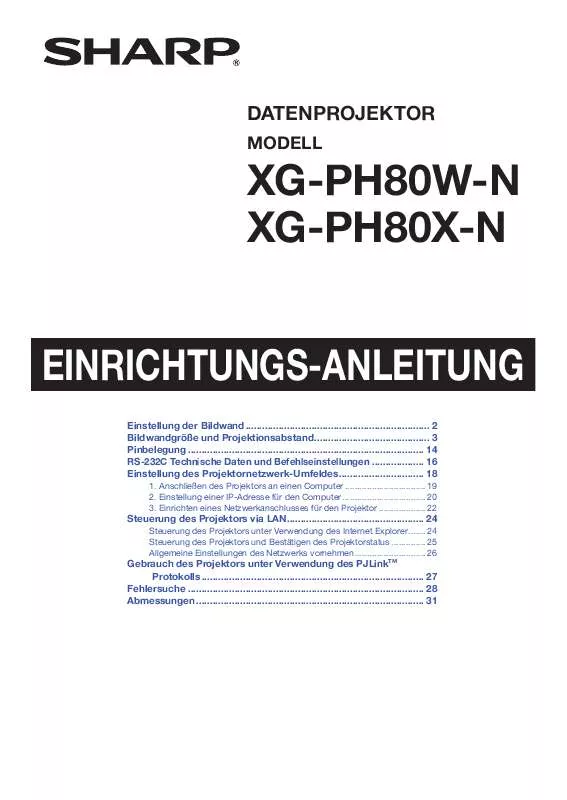
 SHARP XG-PH80X-N (11888 ko)
SHARP XG-PH80X-N (11888 ko)
 SHARP XG-PH80X-N (11888 ko)
SHARP XG-PH80X-N (11888 ko)
 SHARP XG-PH80X-N (1897 ko)
SHARP XG-PH80X-N (1897 ko)
 SHARP XG-PH80X-N (10923 ko)
SHARP XG-PH80X-N (10923 ko)
 SHARP XG-PH80X-N (10923 ko)
SHARP XG-PH80X-N (10923 ko)
 SHARP XG-PH80X-N SETUP GUIDE (1897 ko)
SHARP XG-PH80X-N SETUP GUIDE (1897 ko)
